
Windows 10 naslijedio je mogućnosti pokretanja iz sustava Windows 8 i ima jednu grafičku ljusku povezanu s oporavkom sustava. Kao rezultat toga, siguran način rada je zadano skriven u korist automatskog mehanizma za oporavak. Ako trebate pokrenuti Windows 10 u sigurnom načinu rada, možete stvoriti posebnu prečac na radnoj površini za izravno pokretanje OS-a u sigurnom načinu rada.
Ako se sustav Windows 10 ne može pokrenuti, pokrenut će se automatski način oporavka, sustav će pokušati samostalno analizirati i riješiti probleme pokretanja bez vaše pomoći. Pokretanje OS-a u sigurnom načinu rada može biti jedino korisno rješenje ako trebate riješiti određene probleme s upravljačkim programima ili aplikacijama.
Možda već znate o alatu za konzole. BCDEDIT, u paketu s Windowsom 10. Omogućuje vam promjenu različitih parametara povezanih s procesima dizanja i pokretanja. Postoji nekoliko bcdedit naredbi koje možete koristiti za pokretanje OS-a u sigurnom načinu rada.
naredbe
Sigurni način:
bcdedit / set guide sigurnosna jedinica minimalna
Mrežni sigurni način rada:
bcdedit / set guide sigurnosna mreža
Siguran način rada s naredbenim retkom:
bcdedit / set guide safebootalternateshell da
Korištenjem vrijednosti current umjesto GUI-ja, promijenit ćete mogućnosti pokretanja za trenutnu instancu sustava Windows 10 i pokrenuti ga u željenom načinu.
Ispod je skup VBScript datoteka pomoću kojih možete promijeniti svoje mogućnosti pokretanja sustava Windows 10 i prebaciti se na siguran način uz nekoliko klikova.
Da biste stvorili prečac na radnoj površini za siguran način rada u sustavu Windows 10, slijedite ove korake:.
- Ovdje preuzmite ZIP arhivu datoteka VBS-a: Preuzmite VBS datoteke.
- Izdvojite ih u mapu C: \ SafeMode. U osnovi, možete koristiti bilo koju mapu. Otključajte izdvojene datoteke ako je potrebno.
- Desnom tipkom miša kliknite prazan prostor na radnoj površini i odaberite iz kontekstnog izbornika Stvori → Prečac.

- U liniju lokacije objekta upišite sljedeću naredbu:
wscript.exe c: \ SafeMode \ SafeMode.vbs
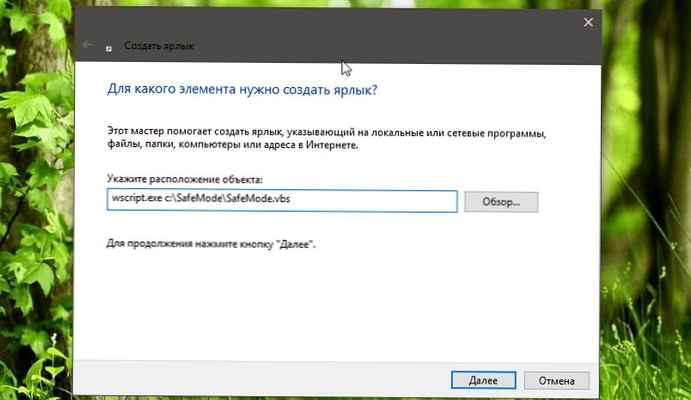
- Zatim unesite naziv stvorene prečice - Sigurni način rada.
- Sada stvorite još jedan prečac s lokacijom:
wscript.exe c: \ SafeMode \ SafeModeNetworking.vbs
- Dajte mu ime Mrežni sigurni način rada.
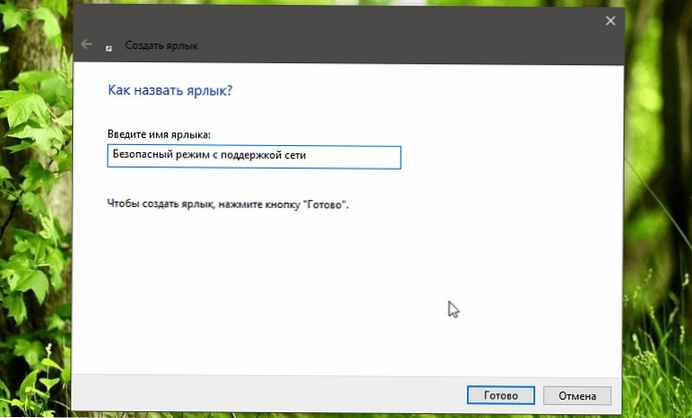
- Stvorite novu prečac s lokacijom objekta:
wscript.exe c: \ SafeMode \ SafeModeCommandPrompt.vbs
- Dajte mu ime "Siguran način rada s podrškom za naredbeni redak".
- Na kraju, stvorite posljednju prečicu s lokacijom objekta:
wscript.exe c: \ SafeMode \ NormalMode.vbs
- Dajte mu ime "Normalan način".
Ako želite, prilagodite ikone prečaca prema vlastitim željama. Dobit ćete ovako nešto:

- Sada, da biste se brzo prebacili na siguran način, kliknite odgovarajuću prečac, na primjer, "Sigurni način rada". Potvrdite upit za UAC, nakon čega će Windows 10 odmah prijeći u siguran način rada!
Da biste vratili OS u normalan rad, kliknite na prečac "Normal mode", gotovi ste.
Vezani članak: Svi načini prelaska na način zaštite od sudara u sustavu Windows 10.











